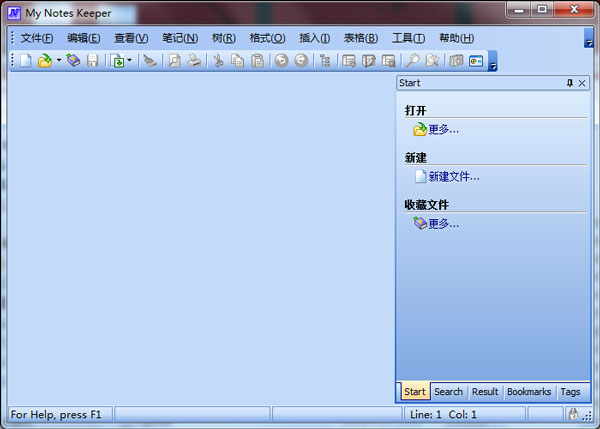win10关闭自动更新方法_win10如何关闭自动更新下载
win10系统具有自动更新最新版本的功能,这是一件非常方便的事情,用户不需要自己更新,一切都会自动完成,但由于计算机装载了各种程序,有时由于win10系统的自动更新,这是非常痛苦的,今天小边给你带来了如何禁止windows自动更新设置图形教程。

win10关闭自动更新方法
方法一:
1、首先我们鼠标点击左下角的搜索窗输入“gpedit.msc”然后知识兔回车打开组策略
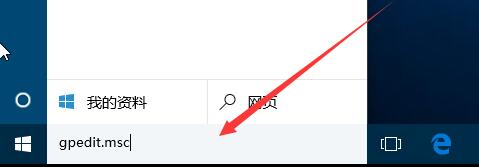
2、顺序打开左侧菜单“计算机配置”、“管理模板”、“Windows组件”、“Windows更新”,右键点击“配置自动更新”,知识兔选择“编辑”。
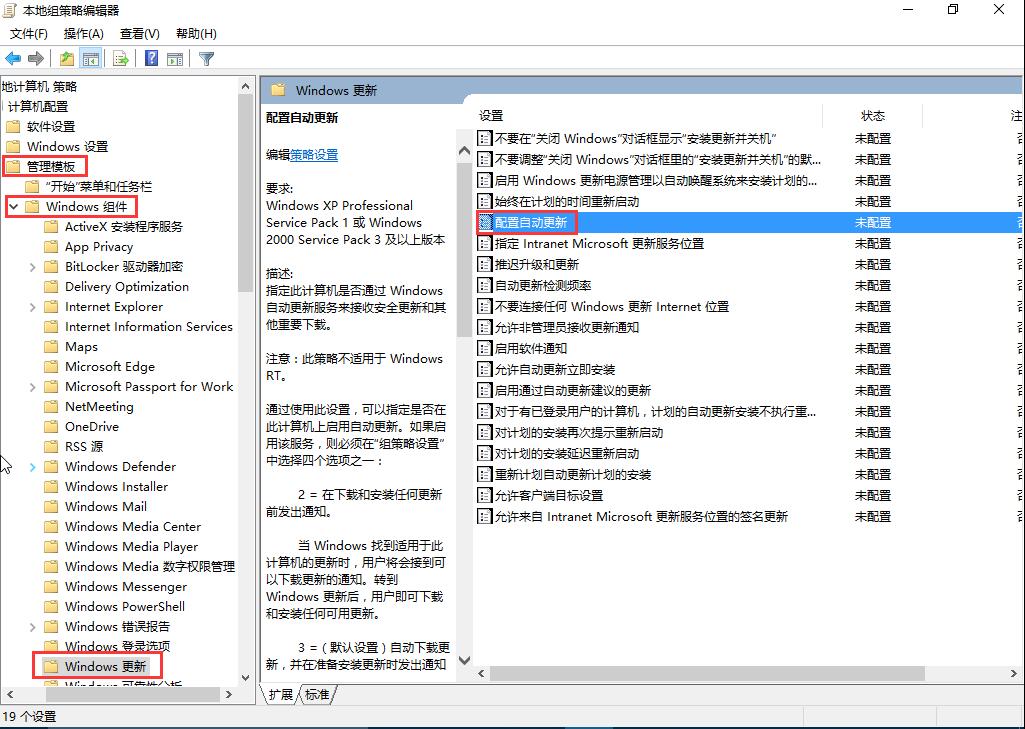
3、知识兔选择“已禁用”然后知识兔点击确定退出即可。
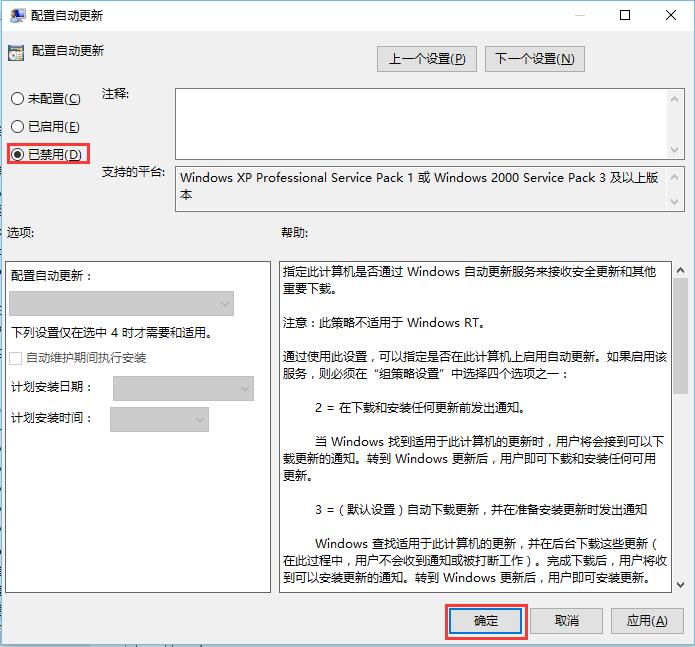
方法二:
1、首先我们在桌面找到“此电脑”图标然后知识兔鼠标右键选择“管理”选项。
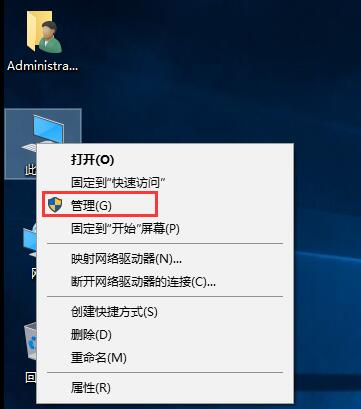
2、在左侧菜单中”服务和应用程序”中打开”服务”,找到 “Windows updata”服务直接双击。
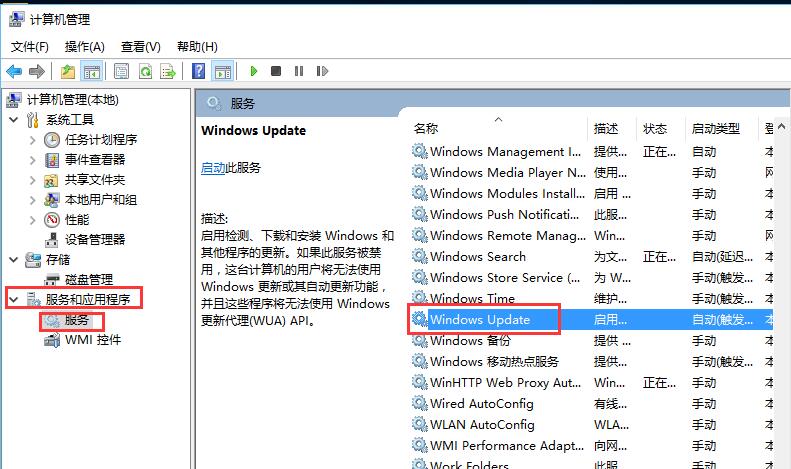
3、把“启动类型”设置为禁用应用就行了。
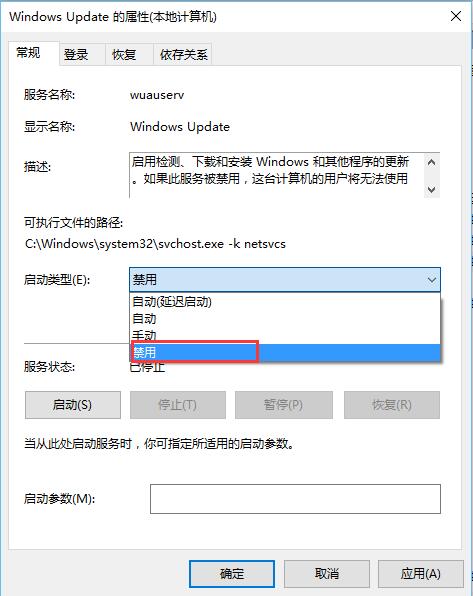
以上就是知识兔小编给各位小伙伴分享的win10关闭自动更新方法的详细图文教程,希望你们会喜欢。
下载仅供下载体验和测试学习,不得商用和正当使用。

![PICS3D 2020破解版[免加密]_Crosslight PICS3D 2020(含破解补丁)](/d/p156/2-220420222641552.jpg)



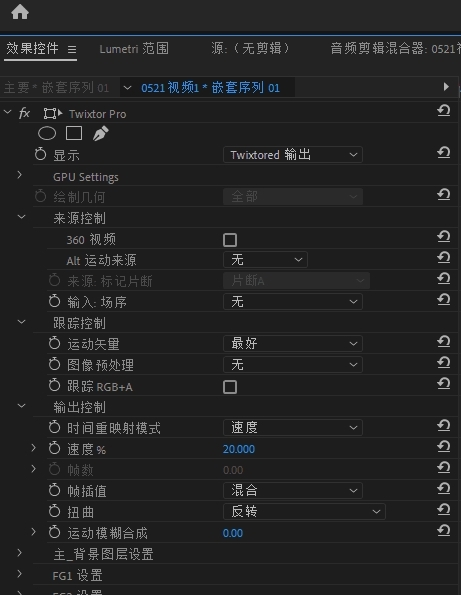
![吸血鬼崛起修改器下载[亲测可用]_吸血鬼崛起修改器 v2022.05.19MrAntiFun版](/d/p105/202205201613256018.jpg)